Trong quá trình sử dụng hệ thống giám sát an ninh, camera có thể gặp phải một số sự cố như quên mật khẩu đăng nhập, kết nối chập chờn hoặc lỗi phần mềm khiến người dùng không thể truy cập hay cấu hình lại thiết bị. Đối với dòng camera Kbvision, giải pháp reset về trạng thái mặc định ban đầu là một trong những cách hiệu quả nhất để khắc phục những tình huống này.
Khi nào cần reset camera Kbvision?
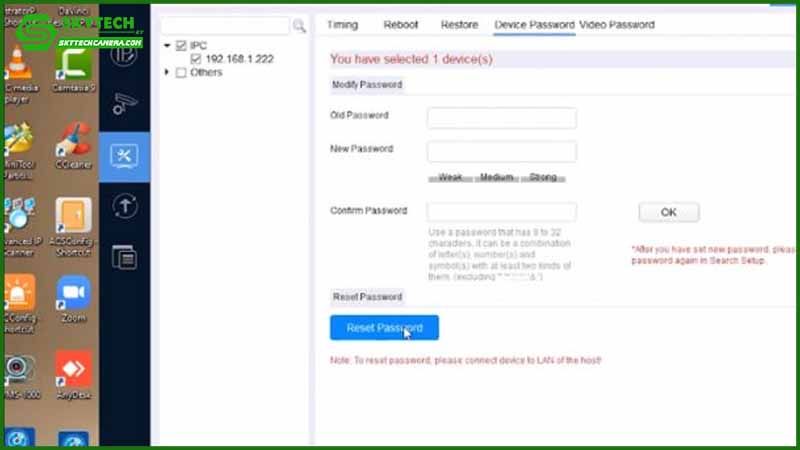
Quên mật khẩu đăng nhập
Đây là lý do phổ biến nhất khiến người dùng cần reset thiết bị. Nếu không nhớ mật khẩu tài khoản quản trị, bạn sẽ không thể đăng nhập vào hệ thống để cấu hình hay theo dõi hình ảnh. Trong nhiều trường hợp, các công cụ khôi phục mật khẩu có thể không khả dụng hoặc yêu cầu truy cập phức tạp. Lúc này, reset là lựa chọn nhanh chóng và đơn giản nhất.
Camera bị lỗi phần mềm
Sau thời gian dài sử dụng, camera có thể gặp các lỗi như treo máy, không kết nối được với mạng, không ghi hình hoặc tự động tắt. Những lỗi này thường liên quan đến phần mềm hoặc xung đột trong cấu hình. Reset giúp xóa bỏ toàn bộ cài đặt hiện tại, đưa camera về trạng thái ổn định ban đầu.
Cấu hình sai hoặc muốn sử dụng mục đích mới
Khi thay đổi mục đích sử dụng hoặc di chuyển thiết bị sang vị trí khác, người dùng có thể cần thiết lập lại toàn bộ hệ thống. Trong trường hợp cấu hình cũ không còn phù hợp, việc reset là bước đầu tiên để bắt đầu một chu kỳ hoạt động mới cho camera.
Không thể truy cập từ xa
Khi camera bị lỗi mạng, không thể xem qua điện thoại hoặc máy tính từ xa dù đã cài đặt đúng, có thể có vấn đề trong địa chỉ IP hoặc cấu hình port. Reset là cách nhanh nhất để đưa hệ thống về trạng thái mặc định, từ đó thực hiện cài đặt lại mạng từ đầu.
Những điều cần chuẩn bị trước khi reset camera
Ghi lại cấu hình quan trọng
Trước khi tiến hành reset, bạn nên ghi lại các thông số quan trọng như địa chỉ IP, tên người dùng cũ, cấu hình port, Wi-Fi, tên camera… để thuận tiện cho việc thiết lập lại sau khi hoàn tất.
Đảm bảo nguồn điện ổn định
Camera cần nguồn điện liên tục trong quá trình reset. Mất điện đột ngột khi thiết bị đang khởi động lại có thể gây lỗi nghiêm trọng, thậm chí khiến phần cứng không thể khôi phục.
Kiểm tra lại loại camera
Không phải tất cả các model Kbvision đều có cách reset giống nhau. Tùy thuộc vào loại camera (IP, wifi, analog kết hợp đầu ghi, dome hoặc thân dài), bạn cần xác định đúng hướng dẫn phù hợp với model của mình.
Cách reset camera Kbvision bằng nút cứng
Xác định nút reset
Trên các camera Kbvision IP wifi, nút reset thường nằm ở phía sau hoặc dưới thân camera. Đôi khi, nút này được giấu bên trong một lỗ nhỏ và bạn cần dùng que nhọn hoặc kim bấm để nhấn vào.
Một số dòng camera Kbvision có thể không có nút reset vật lý. Trong trường hợp này, bạn cần dùng phần mềm để thực hiện.
Thực hiện thao tác reset
Giữ camera hoạt động và đảm bảo nguồn điện ổn định.
Nhấn giữ nút reset khoảng 15 – 30 giây (tùy model), cho đến khi thấy đèn trạng thái chớp tắt liên tục.
Buông nút reset và đợi thiết bị khởi động lại.
Sau khoảng 1 – 2 phút, camera sẽ trở về cấu hình mặc định ban đầu.
Lưu ý sau khi reset
Sau khi reset, toàn bộ dữ liệu trên camera sẽ bị xóa, bao gồm cài đặt mạng, tài khoản người dùng và lịch sử ghi hình. Bạn cần truy cập lại qua ứng dụng hoặc trình duyệt để thiết lập lại hệ thống như mới.
Cách reset camera Kbvision bằng phần mềm
Sử dụng phần mềm Kbvision Config Tool
Phần mềm Config Tool hỗ trợ tìm và cấu hình lại thiết bị Kbvision trong mạng nội bộ. Đây là giải pháp khi camera không có nút reset vật lý.
Tải phần mềm Config Tool về máy tính.
Kết nối máy tính và camera chung mạng LAN.
Mở phần mềm, thiết bị sẽ tự động hiển thị trên danh sách.
Nhấn chọn camera cần reset, sau đó nhấn nút “Reset to Default” hoặc tương đương.
Nhập tài khoản quản trị nếu được yêu cầu.
Chờ camera khởi động lại và hoàn tất.
Reset thông qua giao diện web
Nếu bạn vẫn truy cập được vào camera qua trình duyệt, có thể reset ngay trong giao diện quản trị.
Đăng nhập vào địa chỉ IP của camera (thường là 192.168.x.x).
Vào phần System Settings > Default Settings.
Chọn mục “Factory Default” hoặc “Restore All”.
Xác nhận và chờ thiết bị khởi động lại.
Cách thiết lập lại camera sau khi reset
Kết nối lại mạng Wi-Fi hoặc LAN
Sau khi reset, camera không còn nhớ mạng Wi-Fi cũ. Bạn cần sử dụng điện thoại hoặc máy tính để kết nối lại thiết bị với mạng nội bộ thông qua phần mềm KbView Lite, KbOne hoặc các ứng dụng tương thích khác.
Tạo lại tài khoản người dùng
Người dùng cần tạo mới tài khoản quản trị hoặc khôi phục qua email đã đăng ký trước đó. Đặt lại mật khẩu mới, đảm bảo đủ độ mạnh để tăng tính bảo mật.
Kiểm tra lại khả năng xem từ xa
Sau khi hoàn tất cấu hình, hãy kiểm tra xem bạn có thể truy cập từ điện thoại hoặc máy tính khi không ở trong cùng mạng hay không. Việc này xác nhận tính năng xem từ xa đã được thiết lập đúng.
Nếu bạn không thể xem được từ xa, cần kiểm tra port mạng, dịch vụ P2P và cấu hình NAT nếu dùng đầu ghi.
Những lưu ý để tránh phải reset camera thường xuyên
Không chia sẻ tài khoản quản trị
Việc chia sẻ tài khoản dễ dẫn đến tình trạng quên mật khẩu, hoặc bị người khác đổi cấu hình. Hãy chỉ sử dụng tài khoản chính và phân quyền cho người dùng khác nếu cần.
Cập nhật phần mềm định kỳ
Thường xuyên cập nhật firmware giúp camera hoạt động ổn định, vá lỗi và tăng khả năng bảo mật. Tránh để camera dùng phiên bản phần mềm quá cũ trong thời gian dài.
Không lắp camera ở nơi dễ mất nguồn
Hạn chế đặt camera ở nơi có điện áp không ổn định hoặc dễ bị tắt đột ngột. Nếu cần, nên dùng thêm bộ lưu điện mini để đảm bảo nguồn luôn được cấp liên tục.
Reset camera Kbvision là một thao tác hữu ích trong nhiều tình huống, từ việc khôi phục mật khẩu đến xử lý các lỗi kỹ thuật phổ biến. Tuy nhiên, để đảm bảo hiệu quả và an toàn, bạn cần thực hiện đúng quy trình, ghi nhớ cấu hình cũ và kiểm tra toàn bộ hệ thống sau khi reset.
Nếu bạn gặp tình trạng camera không xem được từ xa, không kết nối lại được sau khi reset hoặc lỗi cấu hình phức tạp, đừng ngần ngại tìm đến đội ngũ kỹ thuật có chuyên môn. Hãy liên hệ Sky Camera – đơn vị cung cấp dịch vụ sửa camera không xem từ xa được Đà Nẵng, uy tín và chuyên nghiệp. Sky Camera sẽ hỗ trợ bạn kiểm tra tận nơi, khôi phục hệ thống và giúp camera hoạt động ổn định trở lại.
Xem thêm:
Camera Mobifone không lưu lại video sự kiện khi mạng bị gián đoạn










